- Home
- /
- Articolo

Inizia con Cisco Room USB
 In questo articolo
In questo articolo Feedback?
Feedback?Cisco Room USB è una soluzione di videoconferenza intelligente per huddle space ed è compatibile con qualsiasi fornitore di collaborazione.
Introduzione
Il Cisco Room USB è controllato con un telecomando o direttamente attraverso il client software. Offre un'eccezionale esperienza video e audio durante le riunioni, con funzioni quali la cancellazione automatica del rumore e la migliore panoramica. È inoltre possibile condividere la presentazione in locale collegando Room USB al laptop con un cavo HDMI.
- Lo sfondo personalizzato non è supportato su Cisco Room USB.
Esecuzione di una chiamata
Collegare il computer alla presa USB-C di Room USB con un cavo USB. Room USB supporta il video HD1080p.
Dal computer, aprire le impostazioni del client Calling. Nei parametri video e audio, assicurarsi di selezionare Room USB.
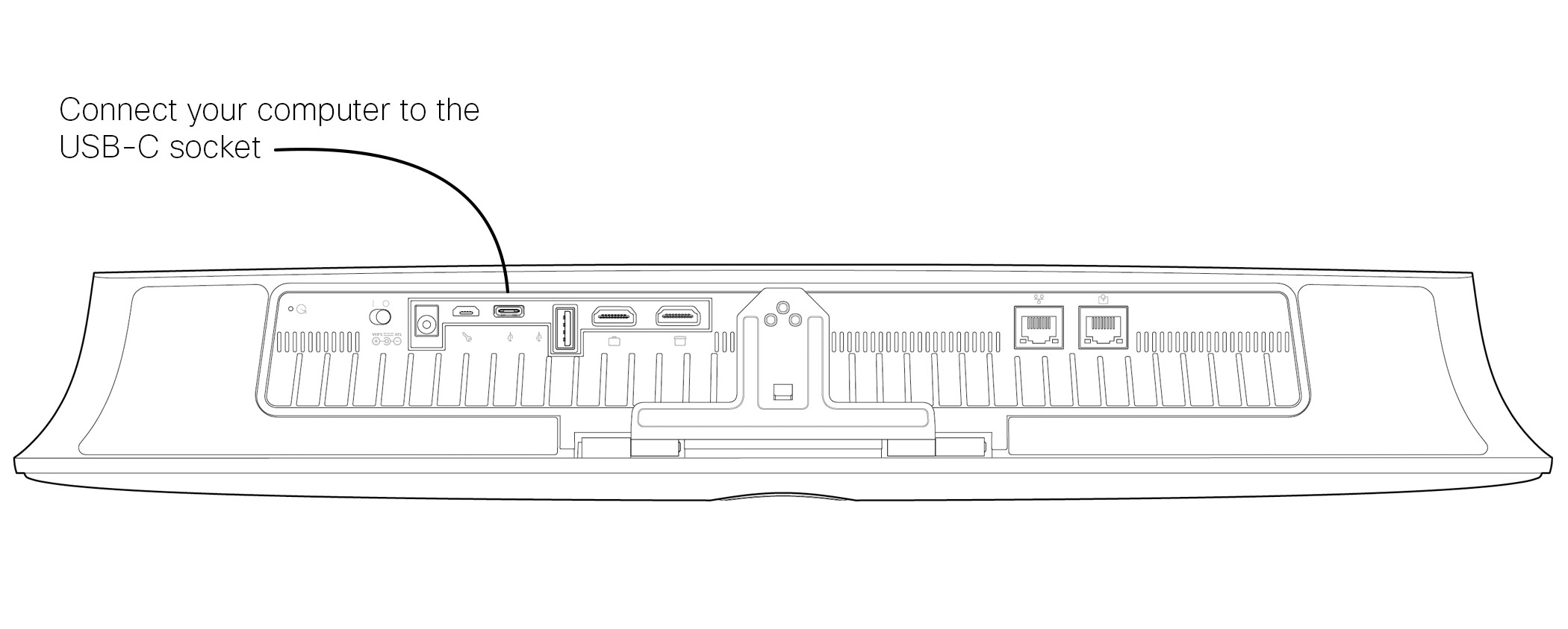
Se si desidera estendere la configurazione per includere un monitor esterno, collegare il computer al monitor come al solito.
Per effettuare chiamate utilizzando un client di terze parti, la videocamera, il microfono e gli altoparlanti vengono selezionati in base alle impostazioni predefinite del sistema operativo o dell'app. È possibile eseguire l'override di queste impostazioni.
Per garantire la privacy, l'indicatore luminoso della videocamera si accende ogni volta che la videocamera è attiva.
Il client di terze parti controlla tutte le altre funzionalità.
Condividi il contenuto tramite un cavo HDMI
Room USB offre la condivisione di contenuti locali con risoluzione 4K. Basta collegare il computer al Room USB utilizzando un cavo HDMI.
Tenere presente che la condivisione è disponibile solo non durante una chiamata. Per condividere durante una chiamata, è necessario utilizzare il client Calling.
Condivisione ospiti wireless
Puoi utilizzare la condivisione ospite per condividere in modalità wireless dal tuo browser a un Cisco Room USB.
Guest share from share.webex.com ti consente di condividere contenuti in modalità wireless con qualsiasi dispositivo di sala registrato Webex. Non è necessario scaricare l'app Webex o registrarsi a un account Webex, pertanto è un ottimo metodo per collaborare con i colleghi.
Quando si utilizza la condivisione guest, tenere presente quanto segue:
-
Non è possibile avviare una condivisione quando un altro utente condivide.
-
L'audio viene riprodotto tramite il laptop ma non tramite lo schermo.
-
Il flusso video è a 1080p a 10 fotogrammi al secondo o a 720p a 30 fotogrammi al secondo. Selezionare Ottimizza per movimento e video per garantire la migliore esperienza possibile.
-
La condivisione guest funziona sulle versioni più recenti di Firefox e Chrome su Windows, Mac OS e Linux.
-
La chiusura del browser o l'opzione Tab where share.webex.com è aperta interrompe la condivisione.
| 1 |
È possibile trovare il codice di condivisione guest nella schermata principale. |
| 2 |
Andare su devices.webex.com e immettere il codice di condivisione guest di 9 cifre e fare clic su Next (Avanti). Quindi immettere il PIN di condivisione a 4 cifre e fare clic su Connect (Connetti). Il PIN di condivisione viene visualizzato sullo schermo del dispositivo. |
| 3 |
Fare clic su Share Screen (Condividi schermo) e selezionare se si desidera condividere l'intero schermo, un'applicazione o una scheda Chrome. Se si desidera condividere i contenuti video, selezionare Optimize for Video (Ottimizza per il video) per ottenere una frequenza fotogrammi più elevata e una risoluzione inferiore. In questo modo si ottiene un'esperienza di condivisione video più fluida. |
| 4 |
Per interrompere la condivisione, fare clic su Interrompi condivisione dal browser. |
Controllo videocamera
Sono disponibili due metodi per controllare la vista della videocamera su Room USB. Quando sei nella schermata Home, premi il pulsante Invio sul telecomando per aprire le impostazioni sul lato. Selezionare Fotocamera.
-
Auto: consente di scegliere tra gruppo e cornici. Quando si seleziona il gruppo, la fotocamera si regola per mostrare tutti. Quando si selezionano i fotogrammi, la telecamera rileva automaticamente i partecipanti alla riunione e fornisce un'inquadratura ideale. Premere OK con il telecomando per salvare la scelta.
-
Manuale: selezionare il manuale per concentrarsi su un oggetto o un'area specifica della stanza. Utilizzare il telecomando per impostare manualmente la vista desiderata.
Modifica della lingua dell'interfaccia utente
Sono supportate le seguenti lingue:
-
Arabo
-
Catalano
-
Cinese (semplificato)
-
Cinese (tradizionale)
-
Ceco
-
Danese
-
Olandese
-
Inglese (USA)
-
Inglese (Regno Unito)
-
Finlandese
-
Francese (Francia)
-
Francese (Canada)
-
Tedesco
-
Ebraico
-
Ungherese
-
Italiano
-
Giapponese
-
Coreano
-
Norvegese
-
Polacco
-
Portoghese (Portogallo)
-
Portoghese (Brasile)
-
Russo
-
Spagnolo (Spagna)
-
Spagnolo (America Latina)
-
Svedese
-
Turco
-
Ucraino
| 1 |
Nella schermata iniziale, utilizzare il telecomando per passare al pulsante delle impostazioni |
| 2 |
Navigare nel menu e selezionare Lingua. Quindi navigare verso l'alto o verso il basso nell'elenco e selezionare una lingua. |


